1、检查并关闭无图模式;2、开启图片自动加载设置;3、清除缓存与数据;4、确保网络稳定;5、禁用干扰性插件,以解决vivo浏览器图片不显示问题。
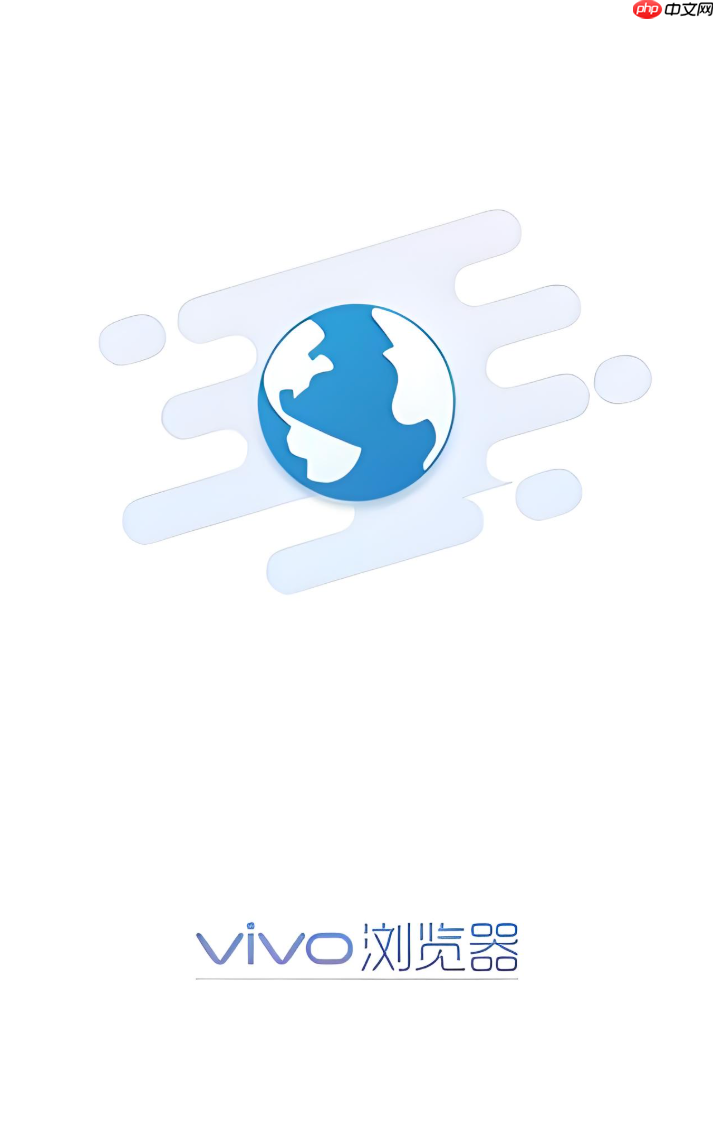
如果您在使用vivo浏览器访问某些网站时,发现图片无法正常加载或显示为空白,这可能是由于浏览器设置、网络状况或缓存问题导致的。此类情况通常不会影响网页文字内容的浏览,但会降低整体的阅读体验。
本文运行环境:vivo X100 Pro,OriginOS 4
无图模式是一项为节省流量而设计的功能,开启后将屏蔽所有网页中的图片内容。若该功能处于启用状态,则会导致您无法看到任何网站图片。
1、打开vivo浏览器,点击屏幕下方的菜单键(三点图标)。
2、在弹出的选项中查找“无图模式”或“始终无图”选项。
3、如果该模式已开启,请点击将其关闭,并选择“退出无图模式”。
4、刷新当前页面,观察图片是否恢复正常显示。
vivo浏览器提供手动控制图片加载的开关,若此功能被关闭,则系统将不会自动下载和显示网页中的图片资源。
1、进入vivo浏览器主界面,点击底部的菜单按钮。
2、选择“设置”选项,进入浏览器配置页面。
3、找到“载入图片”或“自动加载图片”相关开关。
4、确保该开关处于开启状态,如已关闭请手动打开。
5、重新加载出现问题的网页,查看图片是否成功加载。
长时间积累的缓存文件可能出现损坏或冲突,干扰浏览器对图片资源的正确解析与展示。
1、在vivo浏览器中点击菜单键并进入“设置”。
2、选择“清除浏览数据”或“清理缓存”功能。
3、勾选“缓存图片和文件”以及“Cookie及其他网站数据”。
4、点击“清除数据”按钮完成操作。
5、重启浏览器后再次访问原网站,检查图片显示是否恢复。
网络不稳定或带宽不足可能导致图片加载超时,尤其是在移动数据环境下更为明显。
1、尝试切换至稳定的Wi-Fi网络进行测试。
2、重启您的路由器或调制解调器以恢复网络连接质量。
3、在设置中查看是否启用了“2G/3G/4G下自动接收图片”功能,若未开启则需手动启用。
4、避免在网络拥堵时段访问高图像负载的网站。
某些广告拦截工具或安全类扩展可能会误判网页图片为广告内容并加以屏蔽。
1、检查是否安装了广告过滤、脚本阻止类插件。
2、暂时关闭Adblock、NoScript等可能影响页面渲染的扩展程序。
3、刷新网页观察图片是否能够正常加载。
4、若确认为此类插件导致的问题,可针对特定网站设置白名单规则。
以上就是vivo浏览器为什么有些网站的图片显示不出来_vivo浏览器图片无法显示的原因及解决方法的详细内容,更多请关注php中文网其它相关文章!

每个人都需要一台速度更快、更稳定的 PC。随着时间的推移,垃圾文件、旧注册表数据和不必要的后台进程会占用资源并降低性能。幸运的是,许多工具可以让 Windows 保持平稳运行。




Copyright 2014-2025 https://www.php.cn/ All Rights Reserved | php.cn | 湘ICP备2023035733号